Índice
Numa coluna de ficheiros pode guardar um ou mais ficheiros e assim adicionar documentos à respectiva linha.
Como criar uma coluna de ficheiro
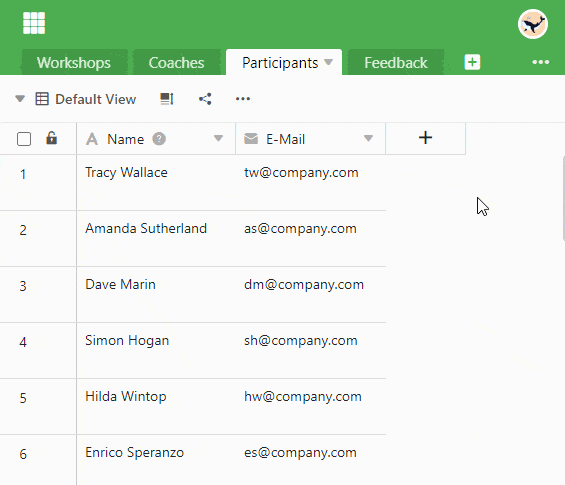
- Clique no símbolo [+] à direita da última coluna da sua tabela.
- Dê um nome à coluna no campo superior.
- Seleccione o tipo de coluna Arquivo no menu pendente.
Carregar novos ficheiros
Pode carregar ficheiros na coluna de ficheiros clicando numa célula com o rato e seleccionando o símbolo de mais que aparece. Pode arrastar e largar ficheiros para a nova janela aberta ou clicar com o rato para carregar ficheiros a partir do seu dispositivo.
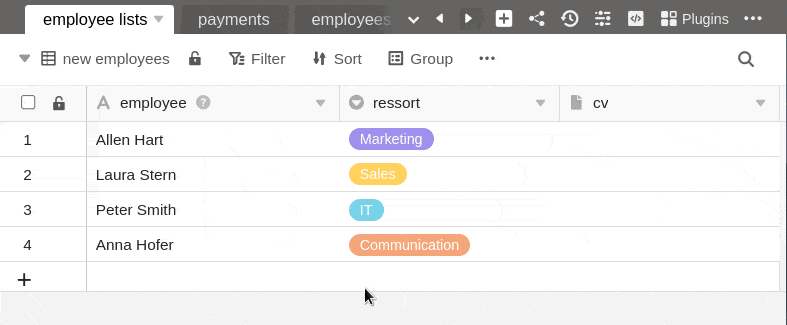
Carregar vários ficheiros novos ao mesmo tempo
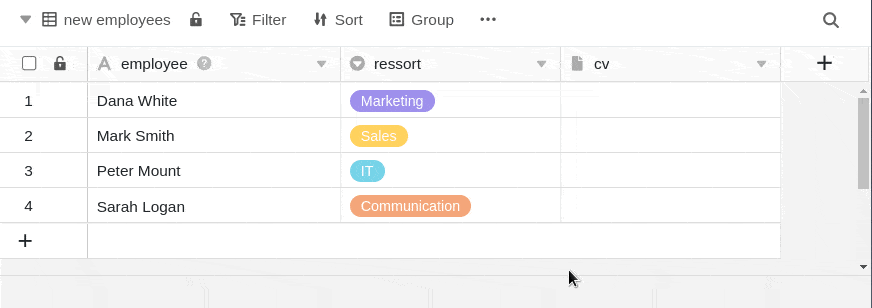
- Clique na célula de uma coluna de ficheiro.
- Clique no símbolo de mais que aparece.
- Abre-se uma nova janela. Aqui pode carregar ficheiros a partir do seu dispositivo por arrastar e largar ou clicar.
- Seleccione vários ficheiros ao mesmo tempo, seleccionando todos os documentos que deseja carregar e carregando-os em conjunto.
Adicionar ficheiros existentes
Para além dos novos ficheiros que carrega localmente para a célula de uma coluna de ficheiros, também pode adicionar ficheiros existentes, que podem ser provenientes de três fontes:
- Últimos carregamentos: Aqui encontrará os ficheiros carregados mais recentemente que estão guardados no gestor de ficheiros Base.
- As minhas pastas: Aqui tem acesso aos ficheiros das suas próprias pastas, que pode criar e preencher no gestor de ficheiros .
- Seafile: Aqui pode selecionar ficheiros das bibliotecas Seafile que estão ligadas à sua base.

- Clique na célula de uma coluna de ficheiros e, em seguida, no símbolo de mais que aparece.
- Abre-se uma nova janela. Na navegação à esquerda, seleccione a fonte a partir da qual pretende adicionar um ficheiro.
- Clique na estrutura de pastas para aceder ao ficheiro pretendido.
- Seleccione o ficheiro e insira-o na célula com Enviar.
Descarregamento de ficheiros
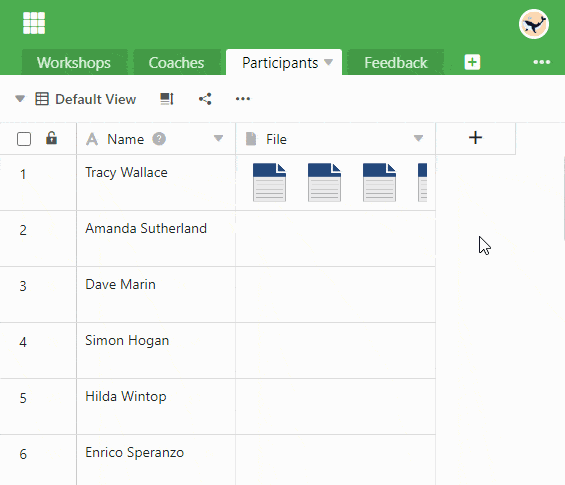
- Na coluna do ficheiro, faça duplo clique sobre a célula que contém os documentos que pretende descarregar.
- Abre-se uma nova janela. Todos os ficheiros que estão armazenados na célula são listados aqui.
- Desta forma, pode criar um ficheiro único download:
- Mova o ponteiro do rato sobre o documento e clique no ícone de download .
- Para que possa ficheiros múltiplos download:
- Clique Seleccionar.
- Seleccionar a opção Seleccionar tudo ou colocar marcas nas caixas em frente dos ficheiros.
- Depois clique em Download.
Se pretender descarregar todos os ficheiros de uma coluna, abra o menu pendente acima do cabeçalho da coluna e seleccione Descarregar tudo.
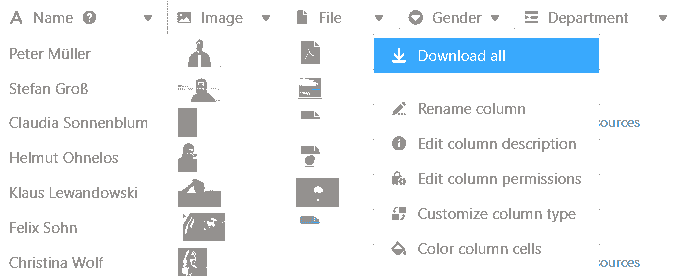
Pode então especificar o seu próprio nome de ficheiro e será apresentado o número de ficheiros contidos na exportação.
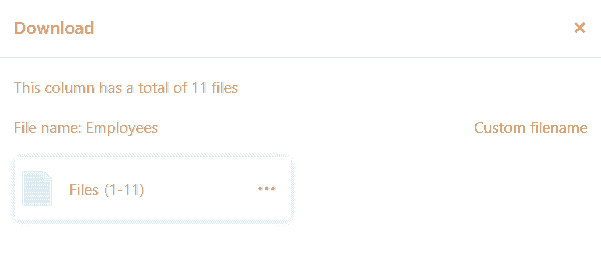
Se clicar nos três pontos, tem duas opções para guardar o ficheiro: Ao descarregar, é guardado um ficheiro zip no seu dispositivo, do qual pode extrair todos os ficheiros. Também pode guardar os ficheiros no Seafile. Para o fazer, tem de ligar primeiro uma biblioteca Seafile à sua Base .
Mudar o nome dos ficheiros
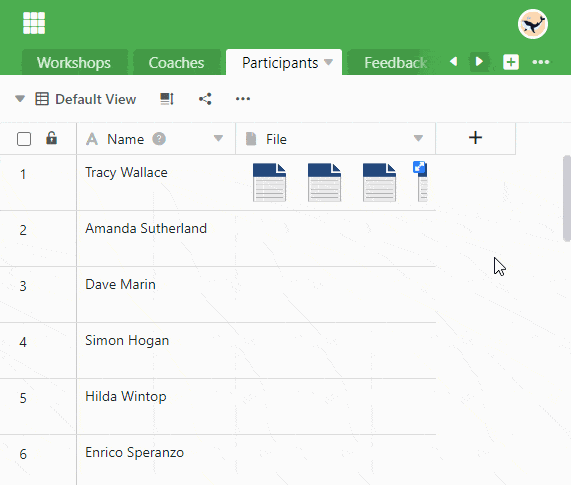
- Abrir a janela Todos os ficheiros fazendo duplo clique sobre uma célula na coluna Ficheiro.
- Mova o ponteiro do rato sobre o ficheiro que pretende renomear e clique nos três pontos.
- Seleccione a opção Renomear e introduza um novo nome de ficheiro.
Eliminar ficheiros
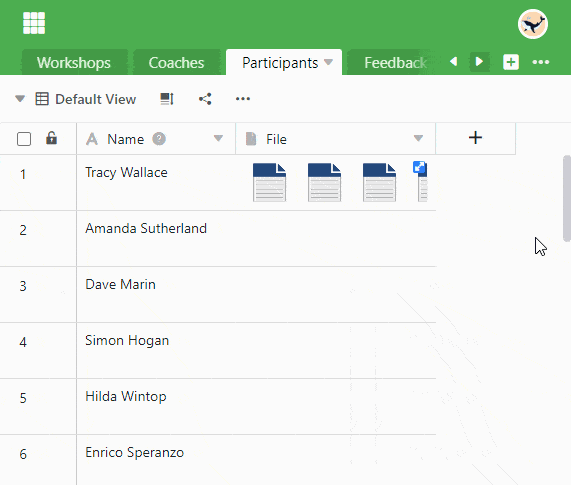
- Abrir a janela Todos os ficheiros fazendo duplo clique sobre uma célula na coluna Ficheiro.
- Desta forma, pode criar um ficheiro único Eliminar
- Mova o ponteiro do rato sobre o ficheiro que pretende apagar e clique nos três pontos.
- Seleccionar a opção Eliminar.
- Para que possa ficheiros múltiplos Eliminar
- Clique Seleccionar.
- Seleccionar a opção Seleccionar tudo ou colocar marcas nas caixas em frente dos ficheiros.
- Clique em Eliminar.
Perguntas mais frequentes
Um ficheiro pode ser descarregado durante uma acção de leitura?
Os ficheiros áudio podem ser reproduzidos em SeaTable?
É possível alterar a ordem dos ficheiros numa coluna de ficheiros?